" Comme tout autre utilisateur d'ordinateur, je peux aussi installer Windows sur mon SSD ou mon disque dur. Cependant, que dois-je faire si je veux copier le système d'exploitation Windows sur une clé USB ? Pouvez-vous fournir une méthode appropriée pour le faire ? "
Peut-être voulez-vous transférer Windows 10 sur une clé USB ou copier Windows 10 sur une clé USB. Vous ne savez pas comment vous y prendre car vous voulez le faire à partir d'un ordinateur portable. C'est possible, et vous pouvez même le faire à partir d'un ordinateur.
La plupart des utilisateurs ne peuvent penser qu'à une méthode manuelle. Contrairement à ce que de nombreux utilisateurs croient (il est compliqué ou long de le faire), ce n'est pas le cas. Il n'est pas nécessaire d'être manuel, même lorsque le système d'exploitation Windows est impliqué. Pour copier Windows 10 sur une clé USB sans problème, utilisez AOMEI Backupper (logiciel de confiance) ou les outils intégrés.
- Partie 1 : Pourquoi Avez-Vous Besoin de Copier le Système d'Exploitation (SE) de Windows sur une Clé USB ?
- Partie 2 : Utiliser les Outils Intégrés pour Transférer le Système d'Exploitation Windows sur une Clé USB
- Partie 3 : Utilisez AOMEI Backupper pour Copier le Système d'Exploitation sur une Clé USB
Partie 1 : Pourquoi Avez-Vous Besoin de Copier le Système d'Exploitation (SE) de Windows sur une Clé USB ?
Pourquoi les utilisateurs effectuent-ils cette tâche de copie ? C'est parce que cette approche présente plusieurs avantages. Il est impératif de comprendre pourquoi les gens copient le système d'exploitation Windows sur une clé USB. Voici quelques-unes des choses à comprendre avant d'apprendre à copier Windows 10 sur une clé USB.
1. Il Aide à Protéger l'Ordinateur
La plupart des utilisateurs d'ordinateurs, sinon tous, stockent des informations cruciales sur leurs ordinateurs et leurs portables. Il est facile d'y accéder en cas de besoin. Disposer d'une sauvegarde est vital si un événement malheureux se produit. Elle garantit aux utilisateurs qu'ils n'auront pas à perdre les données lorsqu'ils ont une sauvegarde.
Une clé USB est multifonctionnelle car elle est utilisée comme périphérique de stockage et pour le transfert de données. Ainsi, pour profiter de ces utilisations et pour protéger votre PC, vous devriez copier le système d'exploitation Windows sur une clé USB.
2. Pour Restaurer l'Image Système
Restaurer un système d'exploitation Windows n'est pas aussi compliqué que de devoir le réinstaller. En effet, la restauration prend moins de temps puisqu'il n'est pas nécessaire d'installer les pilotes et les logiciels. Ce qui complique la réinstallation, c'est que l'application nécessite une nouvelle installation des logiciels et des pilotes matériels. Vous devez le faire après avoir installé le système d'exploitation. Si vous ne le faites pas, l'ordinateur ne fonctionnera pas de manière optimale.
Pour sauvegarder votre système d'exploitation, vous devez le copier sur une clé USB. S'il est nécessaire de restaurer le système d'exploitation, vous pouvez le faire sans avoir à le réinstaller. Cela vous épargnera du temps, du travail et le souci d'installer un logiciel et un disque matériel.
3. Pratique et Flexible
L'une des raisons pour lesquelles de nombreux utilisateurs préfèrent utiliser des clés USB est qu'elles sont flexibles. C'est un énorme avantage pour tous les utilisateurs, même en voyage. Vous pouvez être sûr que vous aurez votre système d'exploitation à portée de main à tout moment. Il vous suffit de copier Windows 10 sur la clé USB. Une fois que c'est fait, chaque fois que vous branchez la clé dans l'ordinateur, vous aurez accès à votre système d'exploitation populaire. Cela vous facilitera le travail.
4. Autres
Une défaillance du disque dur du système peut entraîner une panne de votre ordinateur, ce qui constitue un désagrément considérable. Vous devez disposer d'une sauvegarde que vous pouvez utiliser. C'est la raison pour laquelle tout utilisateur d'ordinateur devrait apprendre à copier Windows 10 sur une clé USB. La clé USB sera votre disque de démarrage d'urgence dans de tels cas.
En bref, elle vous fera non seulement gagner un temps précieux, mais elle sera également pratique.
Partie 2 : Utiliser les Outils Intégrés pour Transférer le Système d'Exploitation Windows sur une Clé USB
Windows a pris soin de ses utilisateurs avec les utilitaires de sauvegarde du système qui sont intégrés. Il en existe plusieurs, en fonction du système d'exploitation que vous utilisez. Si vous utilisez Windows 8, vous avez accès à la Récupération des Fichiers de Windows 7. Dans Windows 7, vous avez Sauvegarde et Restauration, tandis que dans Windows 10, il y a Sauvegarde et Restauration de Windows 7. Parfois, les utilisateurs peuvent avoir besoin de sauvegarder et de restaurer leurs fichiers. Lorsque c'est le cas, ils préfèrent l'Historique des Fichiers de Windows 8 et 10.
Ces utilitaires sont utilisés pour stocker l'image système dans une clé USB. Bien que cela soit possible, dans certains cas, une erreur peut survenir. Dans la plupart des cas, vous obtiendrez l'erreur " Le périphérique n'est pas un emplacement de sauvegarde valide ". Lorsque cette erreur apparaît, vous ne pouvez pas poursuivre le processus de sauvegarde. C'est une des raisons pour lesquelles il faut comprendre ces erreurs et savoir comment sauvegarder Windows 10 sur une clé USB.
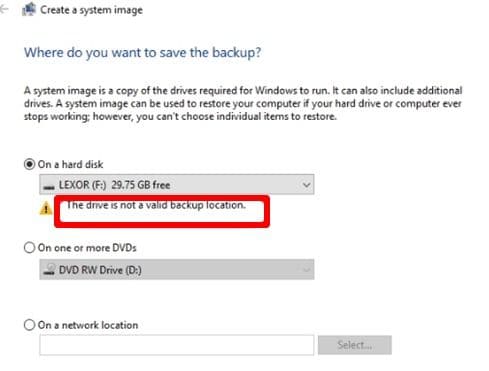
En tant qu'utilisateur, c'est une erreur qui vous dérangera le plus. Après tout, il s'agit d'une restriction qui a été mise en place lorsque Windows a créé les fonctions de sauvegarde et de restauration. Elles n'ont pas été conçues pour prendre en charge les lecteurs flash USB comme emplacements de stockage de sauvegarde.
Grâce aux fonctions avancées et à la technologie de pointe, cela ne devrait jamais être un problème. Ne désespérez pas si l'outil intégré ne vous permet pas de sauvegarder. Une chose que vous devez garder à l'esprit est que vous ne devez jamais utiliser une clé USB de petite capacité. Vous devez en utiliser une de plus de 8 Go. Si l'USB est suffisamment grande, mais que vous obtenez toujours une erreur lorsque vous copiez Windows 10 sur l'USB, choisissez une autre solution.
Partie 3 : Utilisez AOMEI Backupper pour Copier le Système d'Exploitation sur une Clé USB
Si l'erreur se produit et que vous utilisez une clé USB de grande taille, envisagez cette option pratique. Lorsque les outils intégrés ne parviennent pas à sauvegarder, pourquoi ne pas opter pour un logiciel ? S'il s'agit d'un logiciel tiers, il doit être fiable et sûr.
Pour les PC sous Windows, vous pouvez opter pour AOMEI Backupper Professional. Il fonctionne très bien sous Windows 7, 8, 8.1, 10, Windows XP et Vista. Vous n'aurez pas à vous inquiéter de savoir comment sauvegarder Windows 10 sur une clé USB. La sauvegarde de votre système d'exploitation Windows ne posera aucun problème. C'est comme sauvegarder sur des disques durs optionnels.
Indépendamment de la clé USB amovible que vous avez ; vous pouvez confortablement utiliser cette solution. Qu'il s'agisse d'une clé USB 1.0, 2.0, 3.0 ou même d'un stylo, cette solution vous conviendra. C'est l'un des avantages de l'utilisation de ce logiciel. Peut-être avez-vous besoin de sauvegarder à long terme ou même une seule fois. Dans ce cas, c'est également possible. Vous économiserez suffisamment d'espace sur la clé USB grâce à la sauvegarde différentielle et incrémentielle. Tous les utilisateurs ont besoin d'autant d'espace qu'ils peuvent en obtenir sur leurs lecteurs flash.
Vous trouverez ci-dessous des étapes utiles pour l'utilisation de ce logiciel. Il s'agit de directives faciles sur la façon de copier Windows 10 sur une clé USB.
Étape 1. Téléchargez et Ouvrez le Logiciel
Ici, la toute première étape à suivre est de connecter le lecteur USB au PC. Installez AOMEI Backupper et lancez-le. Sous l'onglet " Sauvegarde ", sélectionnez " Sauvegarde du Système ".

Étape 2. Choisissez la Clé USB
Lorsque vous utilisez AOMEI Backupper, vous n'avez pas à vous soucier de la façon dont vous allez sélectionner le lecteur système. Ce n'est pas fait manuellement car ce logiciel le fait automatiquement. Le choix du disque flash USB où le système d'exploitation Windows doit être copié est ce que vous faites dans cette étape.

Étape 3. Choisissez des Options Supplémentaires, si Nécessaire !
Lorsque vous vérifiez dans le coin inférieur gauche, vous verrez trois options. Celles-ci permettent une configuration personnalisée. Vous en apprendrez davantage à leur sujet ci-dessous.
- Options : Cela vous donnera plusieurs options. Il vous fournira plusieurs choix, tels que la compression, la protection par mot de passe de l'image de sauvegarde, et la division des images de sauvegarde.
- Programme : Il existe différents types de sauvegardes parmi lesquels vous pouvez choisir. Vous pouvez même choisir la fréquence à laquelle vous souhaitez que la sauvegarde soit effectuée. Les sauvegardes incrémentielles, complètes et différentielles sont toutes possibles. En outre, vous pouvez modifier la planification de la sauvegarde pour qu'elle soit quotidienne, hebdomadaire ou même mensuelle.
- Schéma : Il y a une valeur à définir lors de cette opération. Le montant de l'image de sauvegarde peut passer cette valeur. Avec l'option Schéma, les anciennes sauvegardes sont supprimées automatiquement. C'est pratique et cela fait gagner du temps.
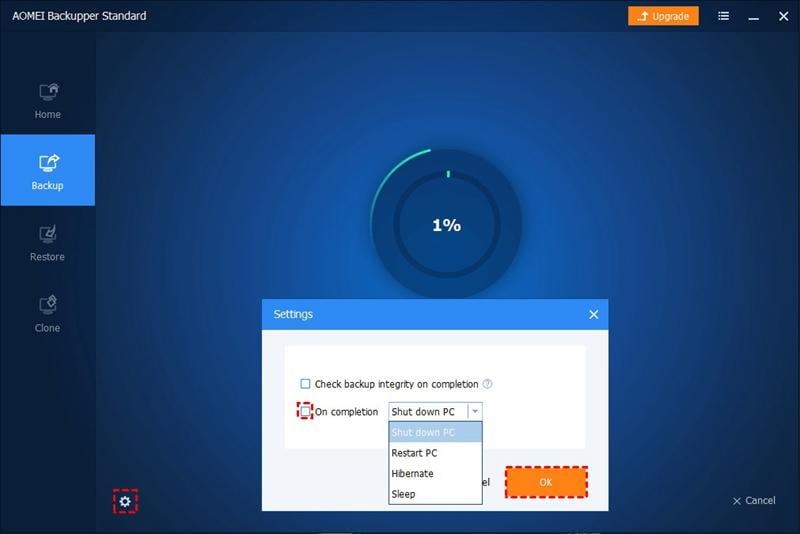
Étape 4. Démarrez le Processus de Sauvegarde
Une fois que vous avez fini de personnaliser votre configuration, vous pouvez passer à cette étape. Après avoir terminé, allez-y et sélectionnez le bouton " Démarrer la Sauvegarde ".

En bref, ce logiciel est idéal et fiable. La résolution de l'erreur lors de la copie de Windows 10 sur USB sera résolue rapidement. Il est pratique lorsque les outils intégrés dans votre ordinateur ne sont pas suffisants et exploitables.
En plus de vous permettre de copier le système d'exploitation avec facilité, AOMEI Backupper vous donne la possibilité de faire des sauvegardes. Vous pouvez sauvegarder votre PC et vos fichiers avec tant de confort. La protection de vos ordinateurs est également possible, et donc, vous devriez vous procurer ce logiciel au plus tôt.
Conclusion :
Copier le système d'exploitation Windows sur un disque flash USB n'est jamais compliqué comme beaucoup de gens le voient. En fait, il s'agit d'un processus simple si vous suivez les instructions. Une chose à retenir est que vous devez être prudent lorsque vous le faites, sinon vous pourriez perdre des données cruciales. Il n'est pas surprenant de rencontrer des problèmes lors de l'exécution de cette tâche. Les outils intégrés peuvent parfois échouer, mais il ne faut pas s'en inquiéter. Si cela se produit avec vos outils pour une raison quelconque, vous devrez utiliser un logiciel tiers fiable.
AOMEI Backupper Professional résoudra le problème lorsque vous aurez besoin de copier Windows 10 sur un disque flash USB. Après tout, c'est le gestionnaire de sauvegarde le plus fiable qui est facilement disponible.



